QQ音乐怎么设置亲子模式
1、点击手机桌面【QQ音乐】图标,打开QQ音乐应用软件。
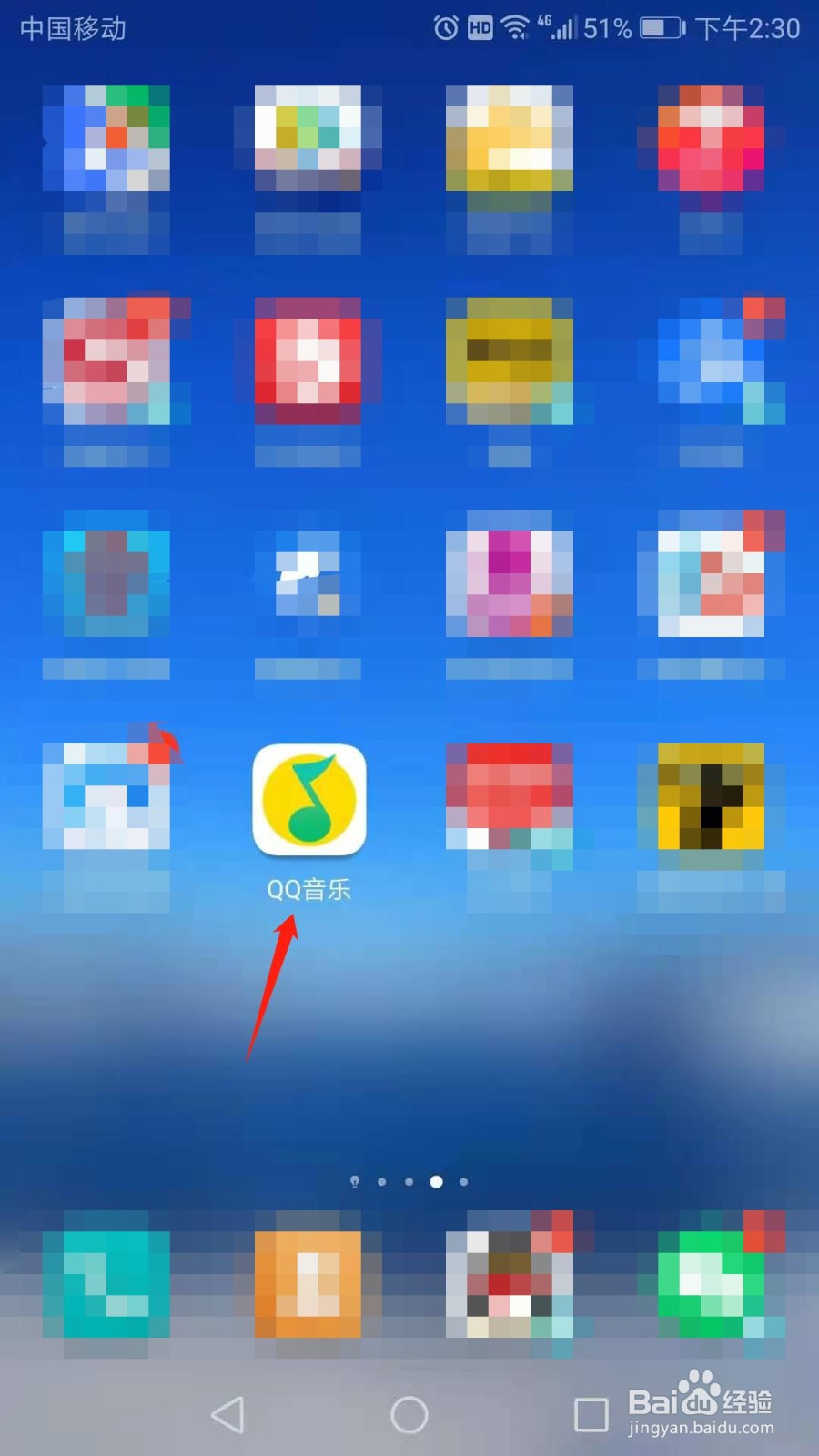
2、进入后,点击页面右下方【我的】选项。
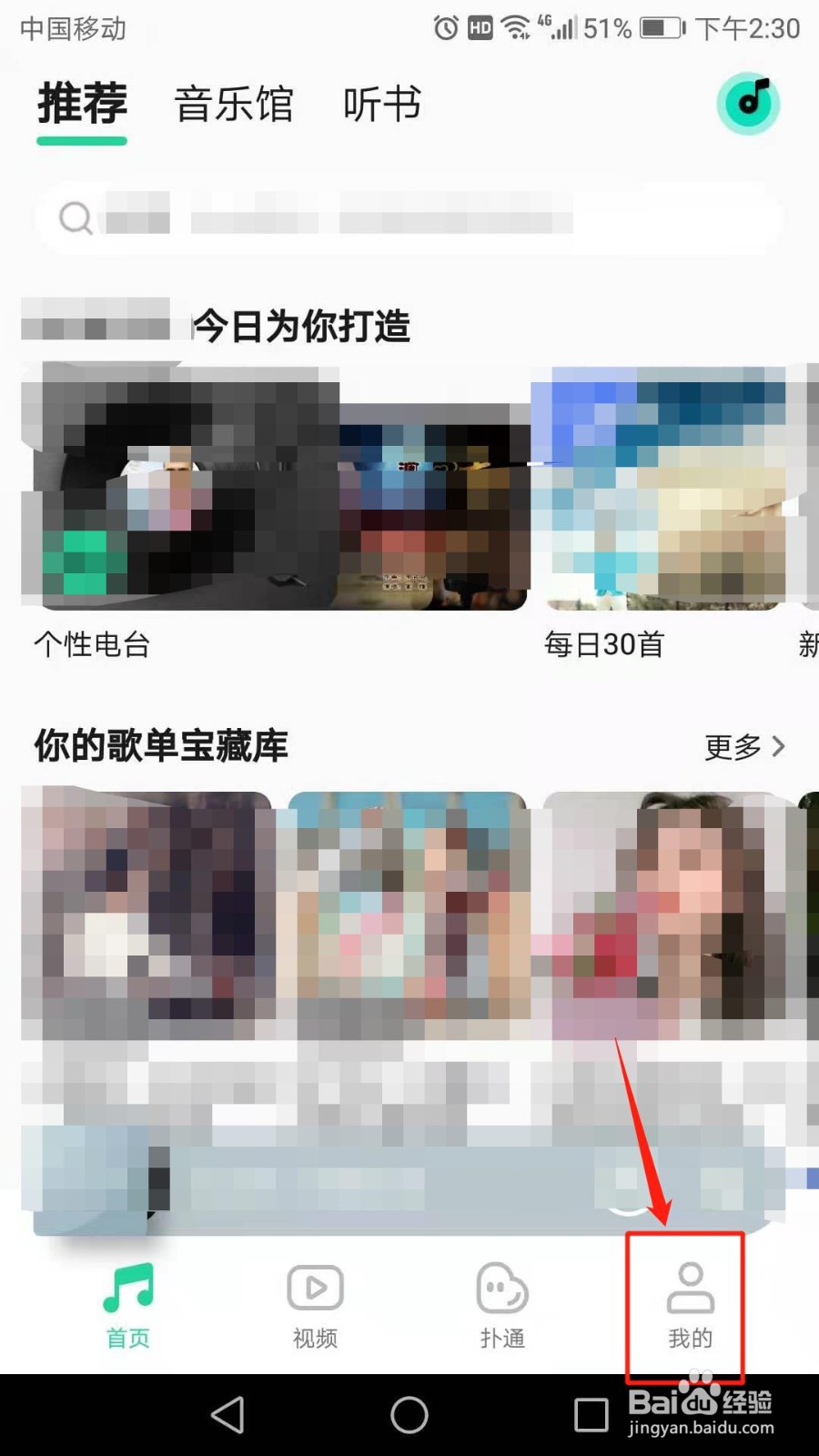
3、进入我的页面,点击右上方三横图标。
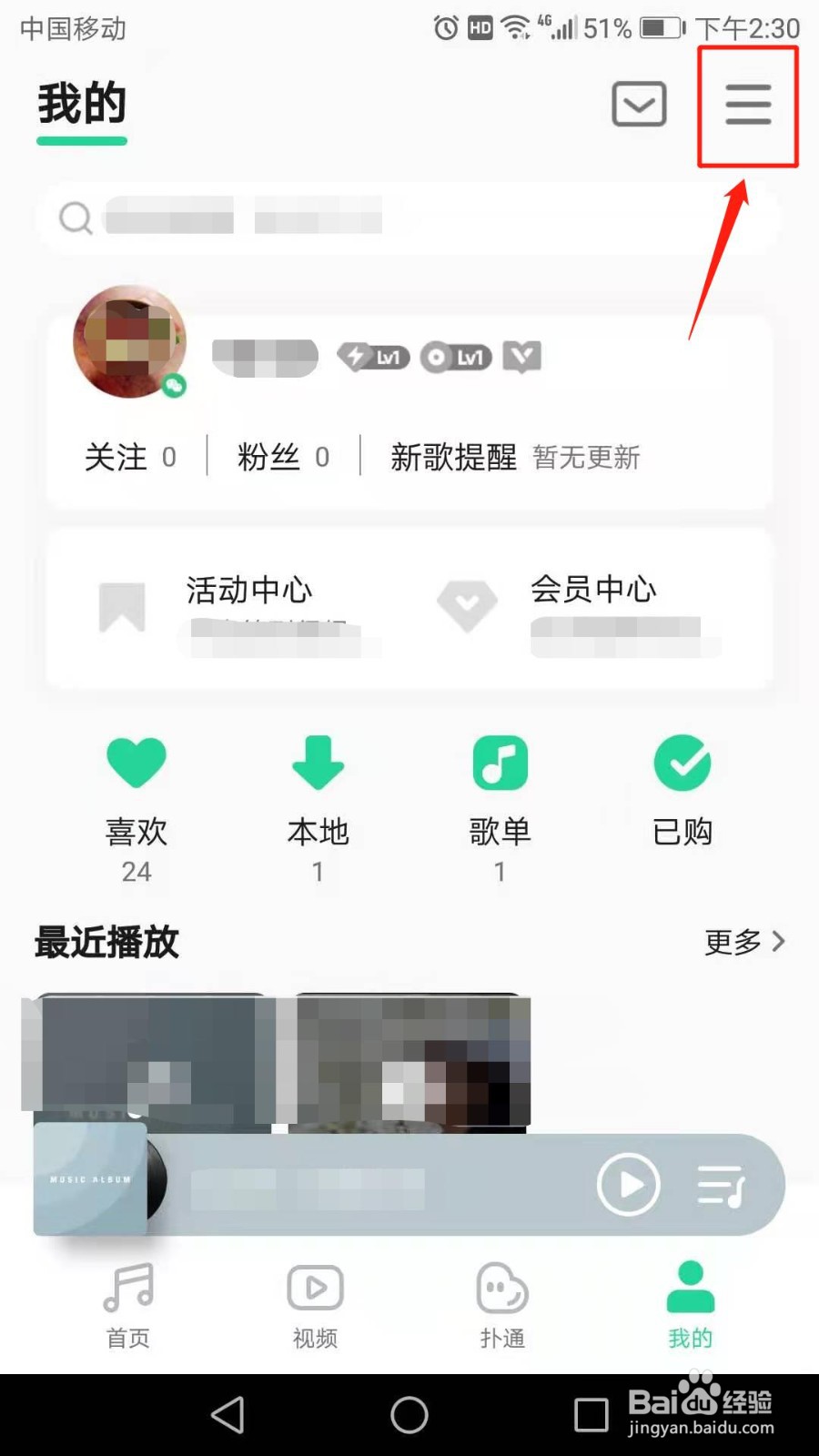
4、在【更多】页面,点击右上方【亲子模式】图标。
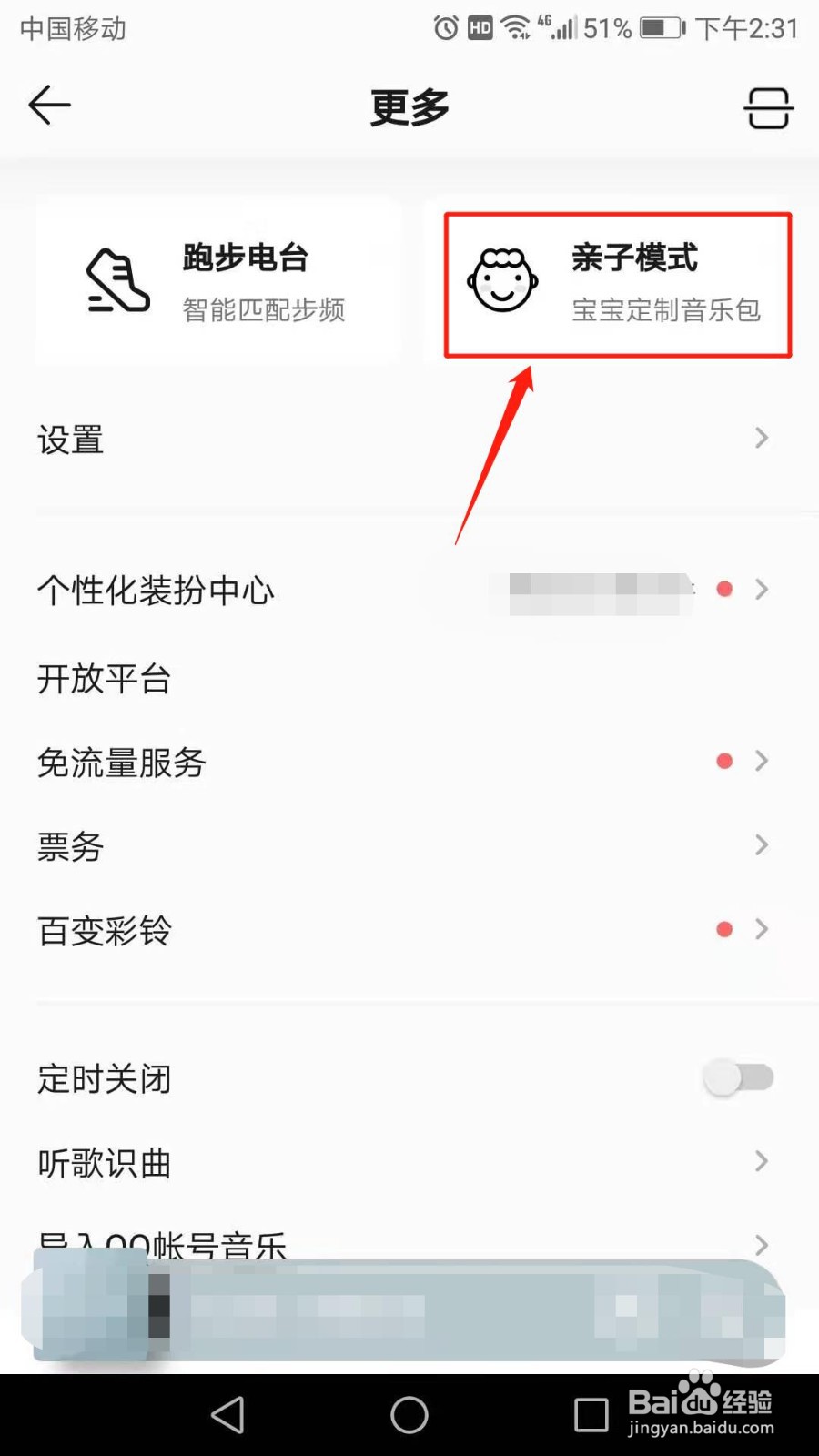
5、填写资料建立宝宝音乐帐号,输入宝宝姓名、出生日期,然后点击【下一步】按钮。
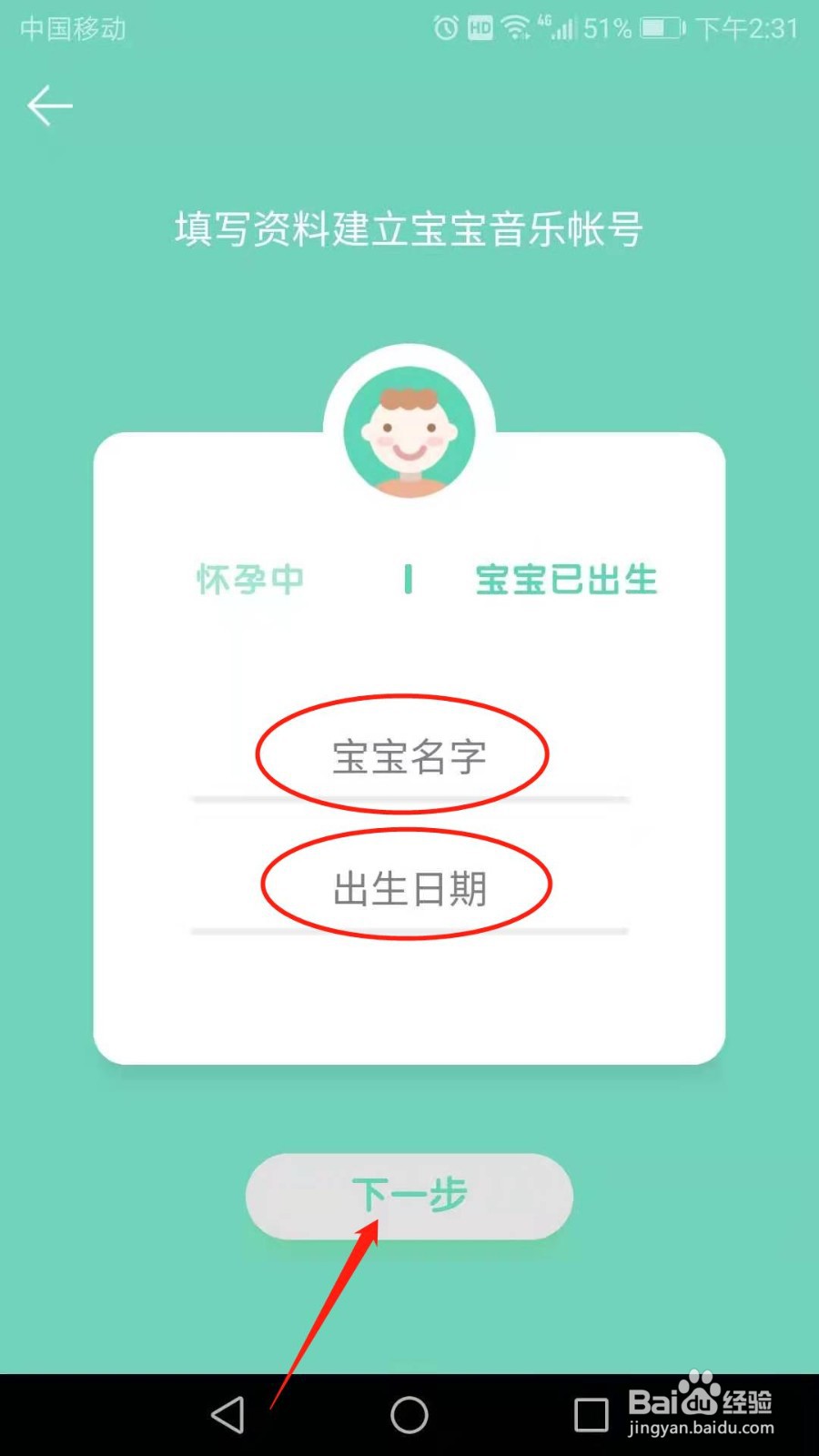
6、进入后,点击【开始】按钮。

7、在亲子模式,如需要添加宝宝歌曲,则点击页面右上方【宝宝喜欢】图标。
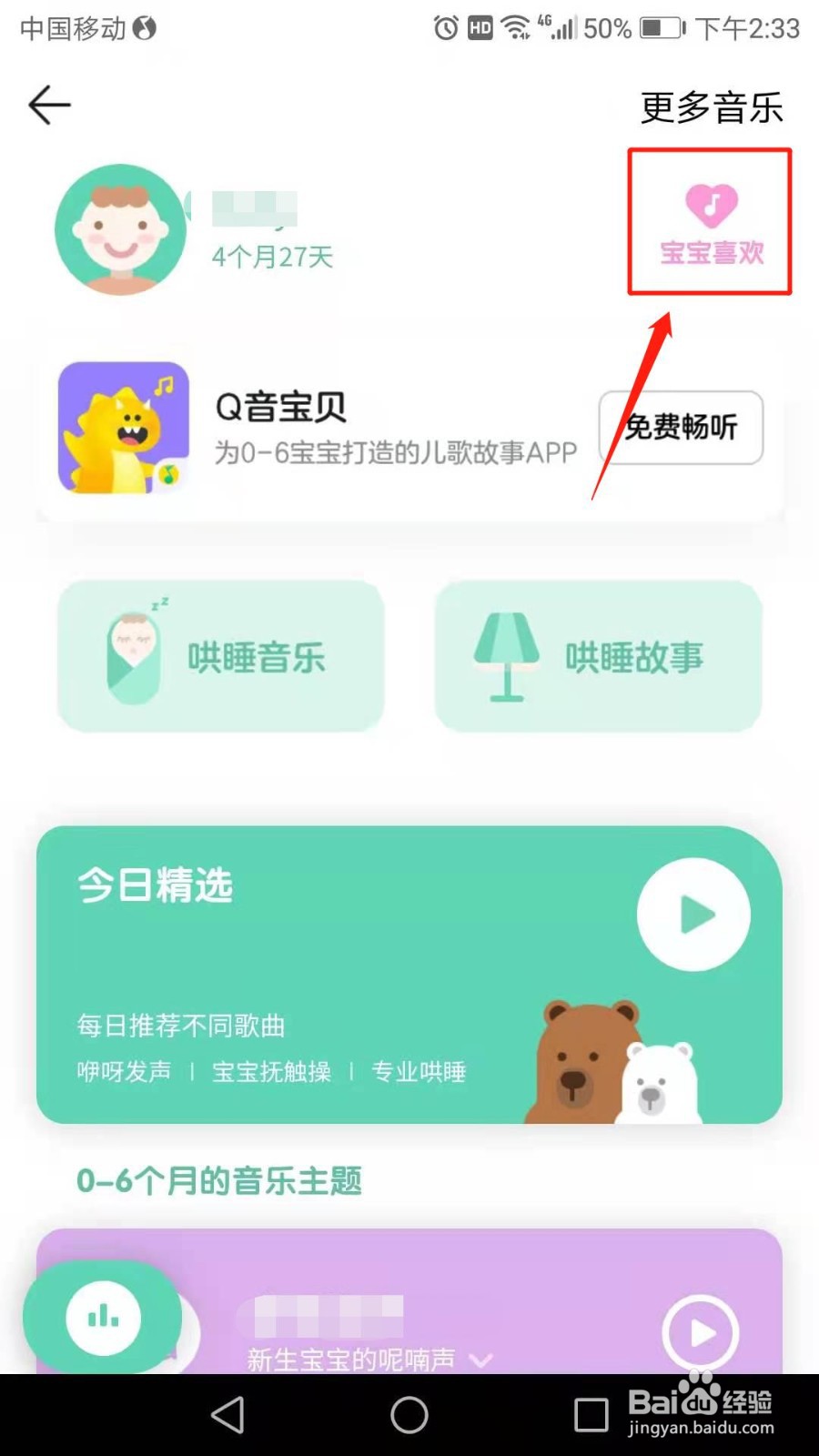
8、进入宝宝喜欢页面,点击右上方【+添加歌曲】。
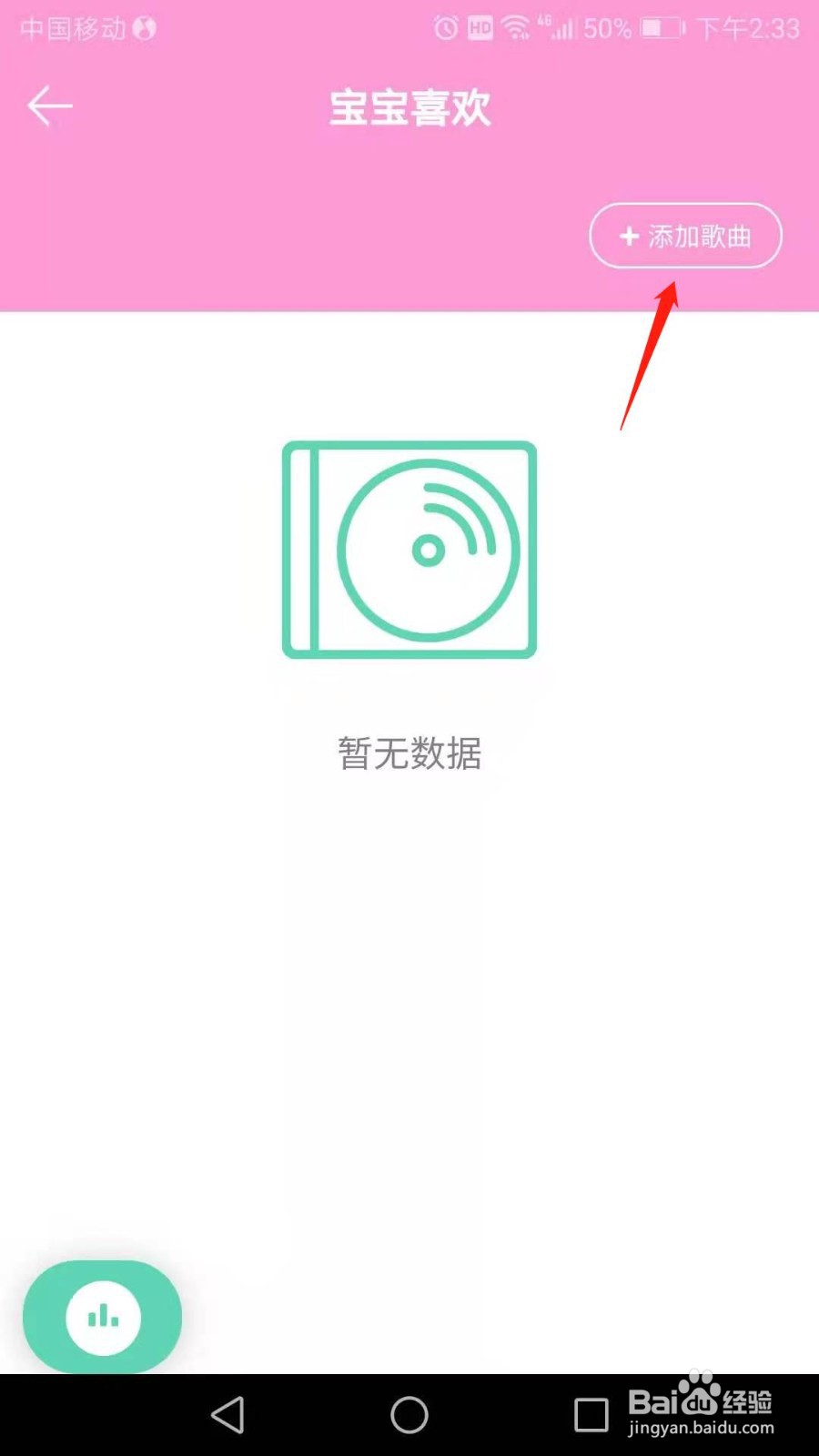
9、在列表中,选择歌曲目录,或者搜索歌曲、歌手、专辑。
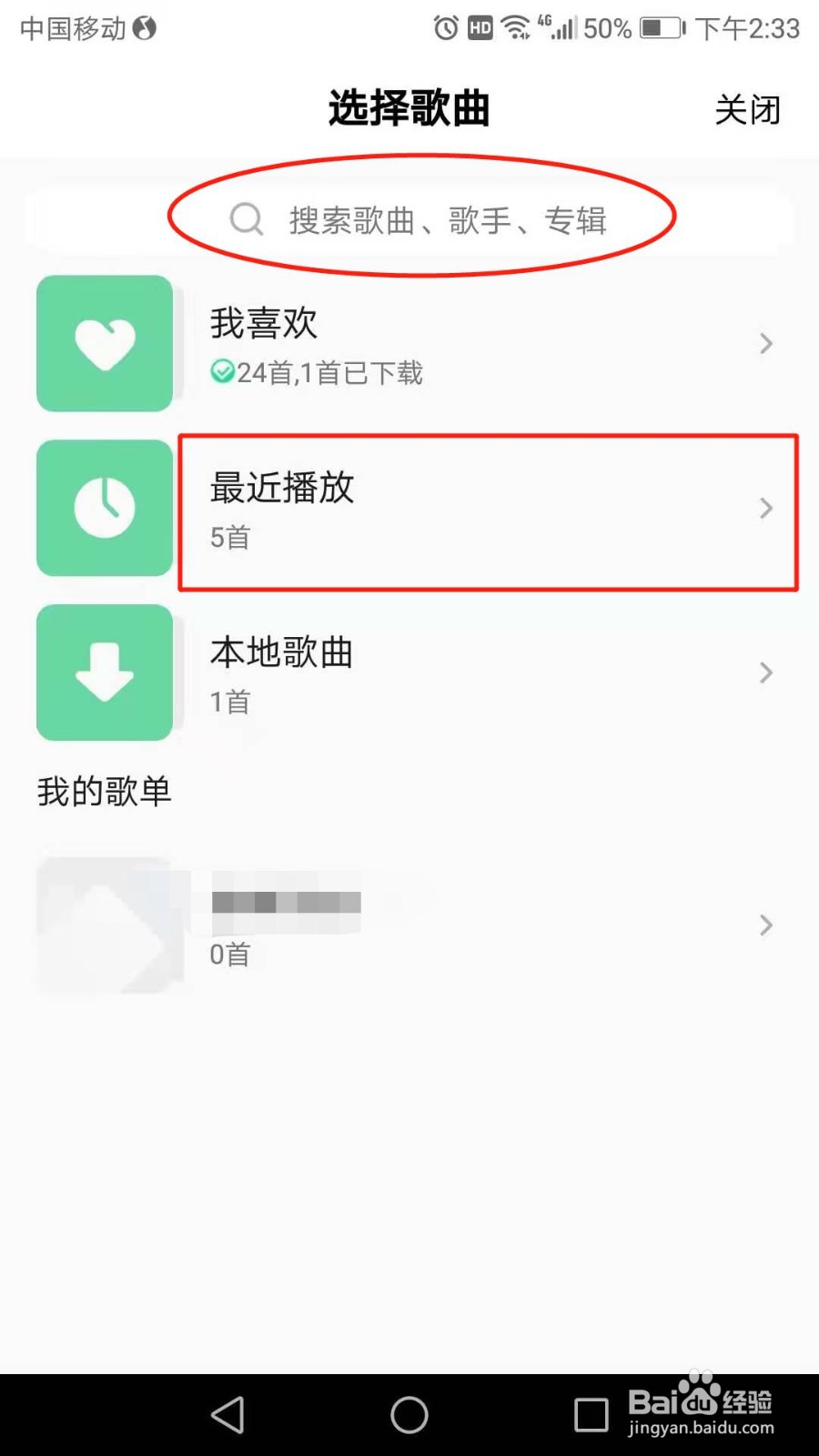
10、选定歌曲,然后点击其右侧的加号图标。即可完成添加宝宝喜欢歌曲。
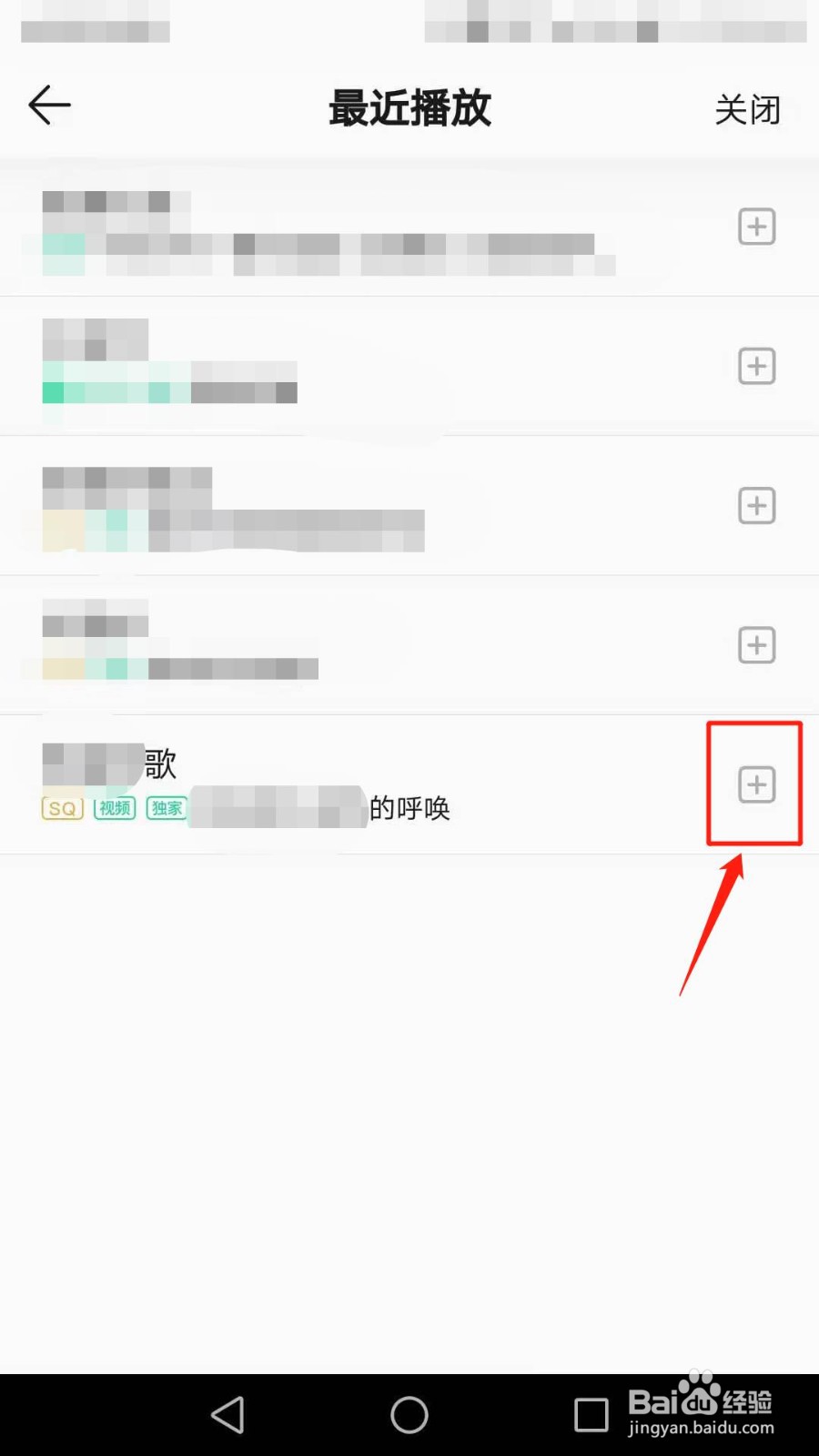
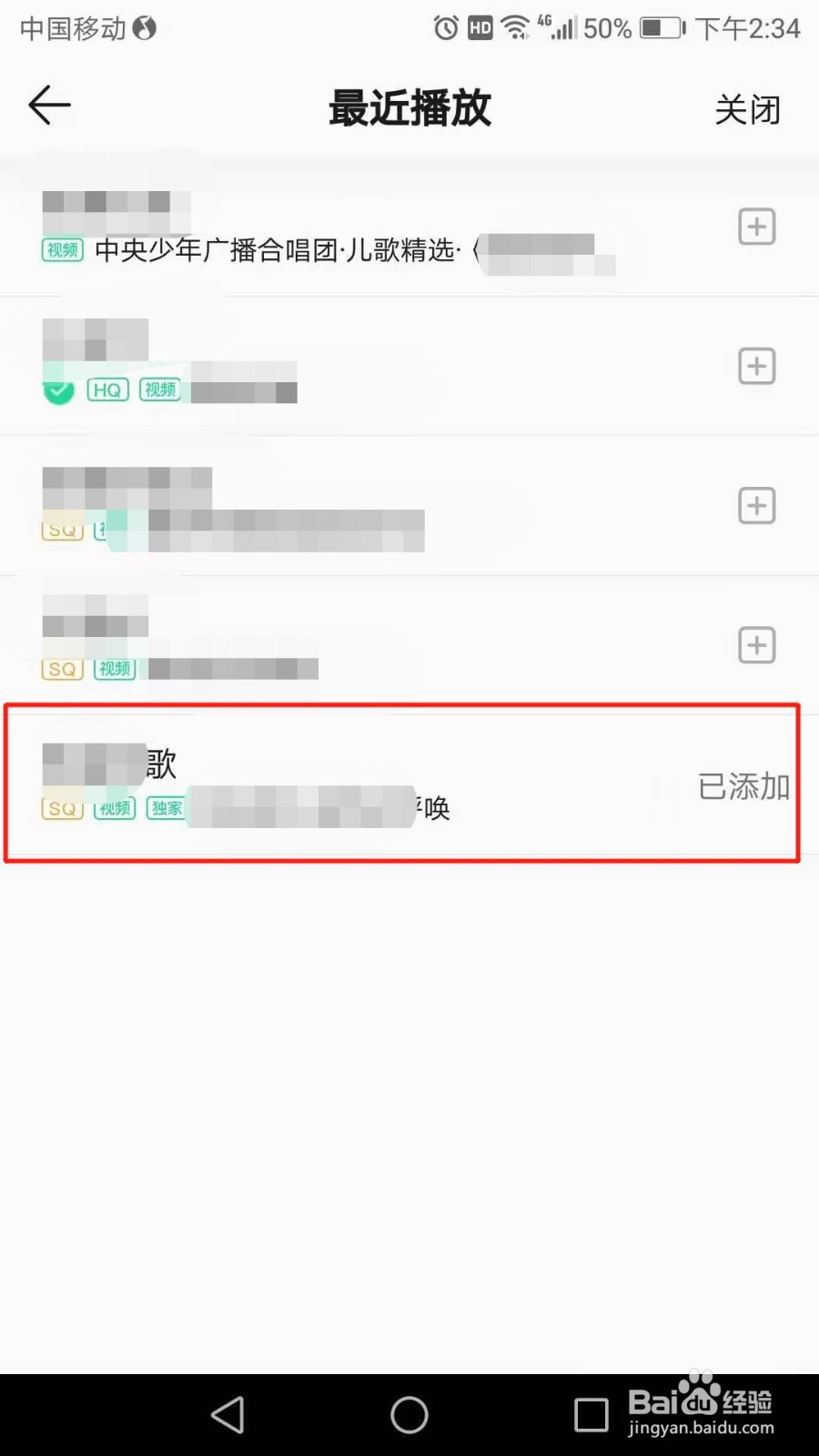
声明:本网站引用、摘录或转载内容仅供网站访问者交流或参考,不代表本站立场,如存在版权或非法内容,请联系站长删除,联系邮箱:site.kefu@qq.com。